Situatie
AutoRecover si AutoSave în Office Word 2013 vă ajută pentru a evita pierderea de muncă in cazul unui accident, ramanerea fara baterie sau închideți un fișier fără salvarea lui.
Acest tutorial vă va arăta cum să activati sau dezactivati caracteristica “AutoRecover” și AutoSave în Office Word 2013.
Backup
Nu necesita!
Solutie
Pasi de urmat
–> by default Office Word 2013 vine cu setarea de 10 minute pentru AutoRecover, perioada pe care o putem modifica de la 1 minut pana la 120 minute
–> in panoul din stânga, faceți clic pe “Advanced”, iar in cel din dreapta mergeti la “Save” si bifati “Allow background saved”
Tip solutie
PermanentPlan de restaurare in caz de nefunctionare
Pentru a dezactiva “AutoRecover” , debifati cele din chenarul de mai jos!

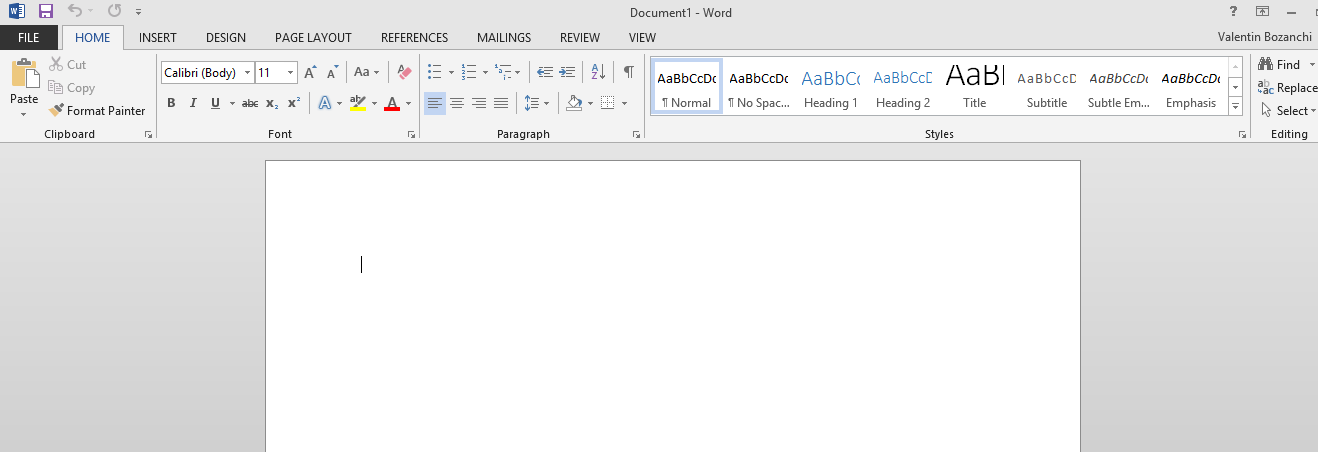


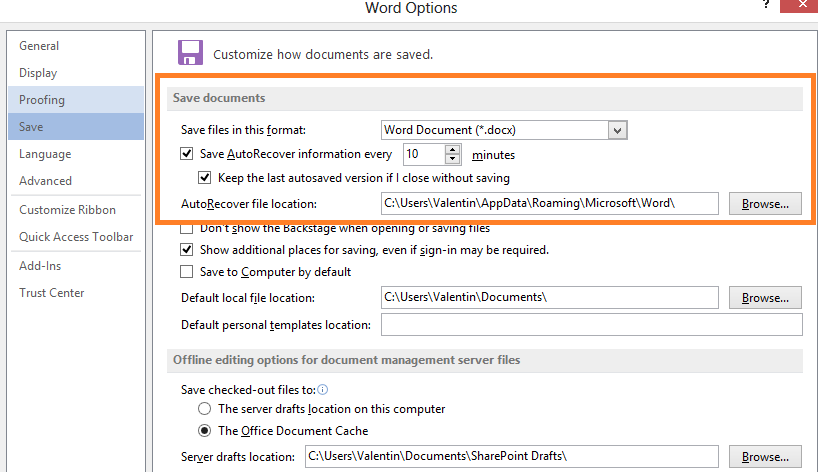
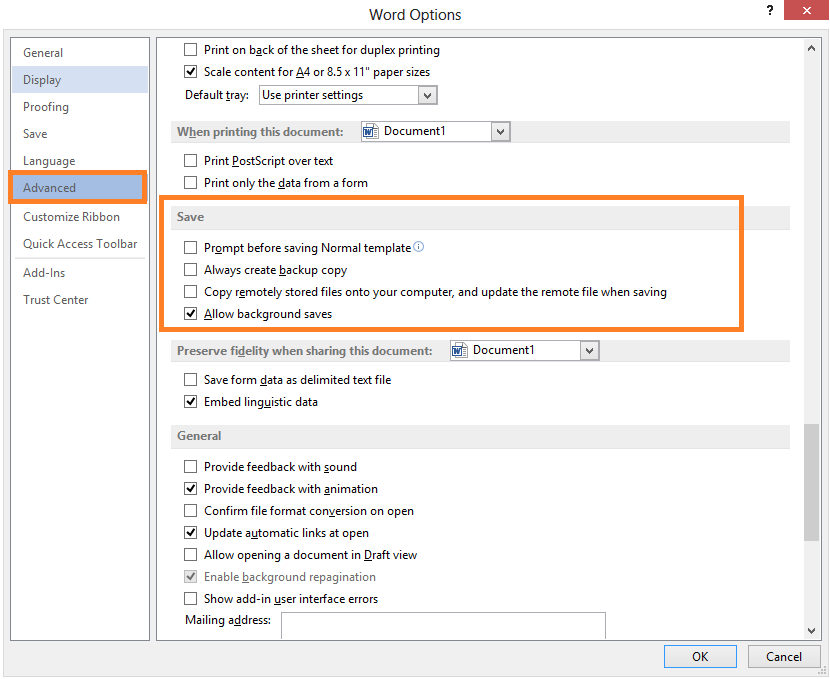

Leave A Comment?